Android6.0 源码修改之 仿IOS添加全屏可拖拽浮窗返回按钮
前言
之前写过屏蔽系统导航栏功能的文章,具体可看Android6.0 源码修改之屏蔽导航栏虚拟按键(Home和RecentAPP)/动态显示和隐藏NavigationBar
在某些特殊定制的版本中要求完全去掉导航栏,那么当用户点进一些系统自带的应用界面如设置、联系人等,就没法退出了,虽然可以在actionBar中添加back按钮,但总不能每一个app都去添加吧。所以灵机一动我们就给系统添加一个全屏可拖拽的浮窗按钮,点击的时候处理返回键的逻辑。它大概长这样(审美可能丑了点,你们可以自由发挥)
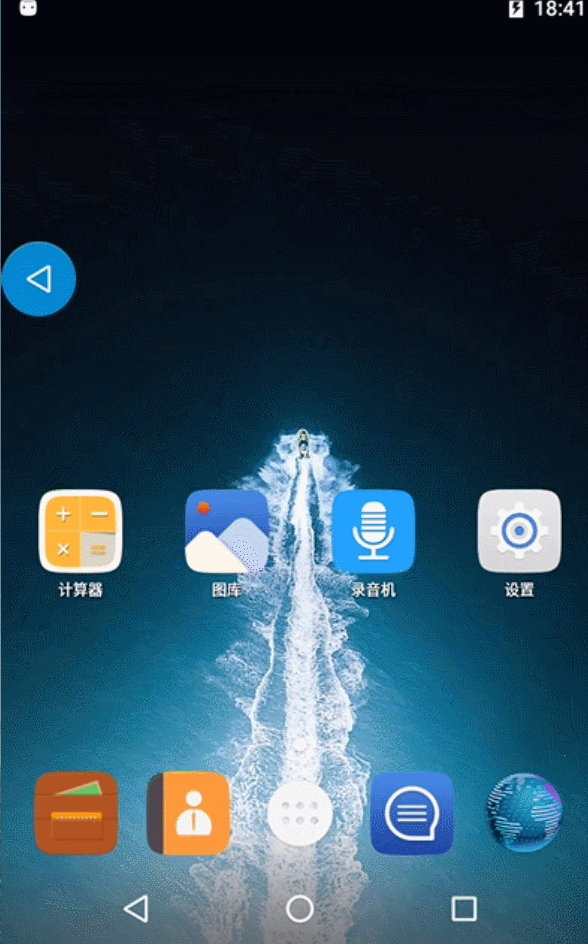
图1 最终效果图
思路分析
- 通过分析之前的NavigationBar代码,发现系统是通过WindowManager添加View的方式来实现,此处我们也可以模拟这种方法来添加
- 添加悬浮窗以后监听触摸事件,跟随手指移动重新修改view的layoutParam
- 松手后获取当前X坐标,小于屏幕width的一半则平移归位至屏幕左边
- 添加系统的返回按键功能
一、添加悬浮窗
private void showFloatingWindow() {
DisplayMetrics outMetrics = new DisplayMetrics();
mWindowManager.getDefaultDisplay().getMetrics(outMetrics);
screenWidth = outMetrics.widthPixels;
screenHeight = outMetrics.heightPixels;
layoutParams = new WindowManager.LayoutParams();
layoutParams.type = WindowManager.LayoutParams.TYPE_PHONE;
layoutParams.format = PixelFormat.RGBA_8888;
layoutParams.gravity = Gravity.LEFT | Gravity.TOP;
layoutParams.flags = WindowManager.LayoutParams.FLAG_NOT_TOUCH_MODAL | WindowManager.LayoutParams.FLAG_NOT_FOCUSABLE;
layoutParams.width = 100;
layoutParams.height = 100;
layoutParams.x = 200;
layoutParams.y = 200;
button = new ImageButton(mContext);
button.setBackground(mContext.getResources().getDrawable(R.drawable.fab_background));//系统通讯录里的蓝色圆形图标
button.setImageResource(R.drawable.ic_sysbar_back);//系统本身的back图标
mWindowManager.addView(button, layoutParams);
isShowFloatingView = true;
}
代码很简单,就是通过windowManager添加一个ImageButton,宽高都是100的,位置在屏幕左上角为原点的200,200。需要注意的是因为我们是在源码里添加,而且是M的版本,所以type为WindowManager.LayoutParams.TYPE_PHONE。如果是在普通的app里注意事项可参考这篇
二、添加触摸事件监听
button.setOnTouchListener(new FloatingOnTouchListener());
private class FloatingOnTouchListener implements View.OnTouchListener {
private int lastX;
private int lastY;
@Override
public boolean onTouch(View view, MotionEvent event) {
switch (event.getAction()) {
case MotionEvent.ACTION_DOWN:
isDrag = false;
lastX = (int) event.getRawX();
lastY = (int) event.getRawY();
break;
case MotionEvent.ACTION_MOVE:
isDrag = true;
int nowX = (int) event.getRawX();
int nowY = (int) event.getRawY();
int movedX = nowX - lastX;
int movedY = nowY - lastY;
lastX = nowX;
lastY = nowY;
layoutParams.x = layoutParams.x + movedX;
layoutParams.y = layoutParams.y + movedY;
//获取当前手指移动的x和y,通过updateViewLayout方法将改变后的x和y设置给button
mWindowManager.updateViewLayout(view, layoutParams);
break;
case MotionEvent.ACTION_UP:
if (isDrag) {
log("lastX=" + lastX + " screenWidth=" + screenWidth);
//手指抬起时,判断是需要滑动到屏幕左边还是屏幕右边
if (lastX >= screenWidth / 2) {
setAnimation(view, lastX, screenWidth);
} else {
setAnimation(view, -lastX, 0);
}
}
break;
}
//返回true则消费事件,返回false则传递事件,此处特殊处理是为了和点击事件区分
return isDrag || view.onTouchEvent(event);
}
三、添加抬起滑动归位动画
private void setAnimation(final View view, int fromX, int toX) {
final ValueAnimator animator = ValueAnimator.ofInt(fromX, toX);
if (Math.abs(fromX) < screenWidth / 4 || fromX > screenWidth * 3 / 4)
animator.setDuration(300);
else
animator.setDuration(600);
animator.setInterpolator(new LinearInterpolator());
animator.addListener(new Animator.AnimatorListener() {
@Override
public void onAnimationStart(Animator animation) {}
@Override
public void onAnimationEnd(Animator animation) {
log("onAnimationEnd=");
savePreValue(layoutParams.x, layoutParams.y);
}
@Override
public void onAnimationCancel(Animator animation) {}
@Override
public void onAnimationRepeat(Animator animation) {}
});
animator.addUpdateListener(new ValueAnimator.AnimatorUpdateListener() {
@Override
public void onAnimationUpdate(ValueAnimator animation) {
int current = (int) animator.getAnimatedValue();
log("current=" + current);
layoutParams.x = Math.abs(current);
mWindowManager.updateViewLayout(view, layoutParams);
}
});
animator.start();
}
}
同样是通过改变button的x和y值来达到滑动效果,只不过我只需要x平移,y为0,需要斜着滑的你们可自由发挥,为了使滑动看上去平滑,给动画添加了一个线性插值器,设置滑动时间,监听返回插值进度,这样动态设置给button。为了保存button的最终位置,添加了一个动画完成监听,并将x和y写入到SharedPreferences中保存。
四、添加点击返回功能
通过打印日志分析,系统导航栏的返回按键,发现其原理是通过KeyButtonView的触摸事件发送一个KeyEvent事件给系统来实现返回功能
源码位置frameworks\base\packages\SystemUI\src\com\android\systemui\statusbar\policy\KeyButtonView.java
public boolean onTouchEvent(MotionEvent ev) {
final int action = ev.getAction();
int x, y;
if (action == MotionEvent.ACTION_DOWN) {
mGestureAborted = false;
}
if (mGestureAborted) {
return false;
}
switch (action) {
case MotionEvent.ACTION_DOWN:
//按下的时间
mDownTime = SystemClock.uptimeMillis();
setPressed(true);
if (mCode != 0) {//按下事件
sendEvent(KeyEvent.ACTION_DOWN, 0, mDownTime);
} else {
// Provide the same haptic feedback that the system offers for virtual keys.
performHapticFeedback(HapticFeedbackConstants.VIRTUAL_KEY);
}
removeCallbacks(mCheckLongPress);
postDelayed(mCheckLongPress, ViewConfiguration.getLongPressTimeout());
break;
case MotionEvent.ACTION_MOVE:
x = (int)ev.getX();
y = (int)ev.getY();
setPressed(x >= -mTouchSlop
&& x < getWidth() + mTouchSlop
&& y >= -mTouchSlop
&& y < getHeight() + mTouchSlop);
break;
case MotionEvent.ACTION_CANCEL:
setPressed(false);
if (mCode != 0) {
sendEvent(KeyEvent.ACTION_UP, KeyEvent.FLAG_CANCELED);
}
removeCallbacks(mCheckLongPress);
break;
case MotionEvent.ACTION_UP:
final boolean doIt = isPressed();
setPressed(false);
if (mCode != 0) {
if (doIt) {//抬起事件
sendEvent(KeyEvent.ACTION_UP, 0);
sendAccessibilityEvent(AccessibilityEvent.TYPE_VIEW_CLICKED);
playSoundEffect(SoundEffectConstants.CLICK);
} else {
sendEvent(KeyEvent.ACTION_UP, KeyEvent.FLAG_CANCELED);
}
} else {
// no key code, just a regular ImageView
if (doIt) {
performClick();
}
}
removeCallbacks(mCheckLongPress);
break;
}
return true;
}
//以下为我们给button添加的点击事件
private void sendEvent(int action, int flags, long when) {
int mCode = 4;
Log.e(TAG, "mCode="+mCode + " flags="+flags);
final int repeatCount = (flags & KeyEvent.FLAG_LONG_PRESS) != 0 ? 1 : 0;
final KeyEvent ev = new KeyEvent(when - 100, when, action, mCode, repeatCount,
0, KeyCharacterMap.VIRTUAL_KEYBOARD, 0,
flags | KeyEvent.FLAG_FROM_SYSTEM | KeyEvent.FLAG_VIRTUAL_HARD_KEY,
InputDevice.SOURCE_KEYBOARD);
InputManager.getInstance().injectInputEvent(ev,
InputManager.INJECT_INPUT_EVENT_MODE_ASYNC);
}
button.setOnClickListener(new View.OnClickListener() {
@Override
public void onClick(View v) {
Log.e(TAG,"click dragButton ...");
final long mDownTime = SystemClock.uptimeMillis();
//onBackPressed();
sendEvent(KeyEvent.ACTION_DOWN, 0, mDownTime);
new Handler().postDelayed(new Runnable() {
@Override
public void run() {
sendEvent(KeyEvent.ACTION_UP, 0, SystemClock.uptimeMillis());
}
}, 300);
}
});
需要注意的地方,系统返回键对应的code为4,所以mCode=4,KeyButtonView的触摸事件包含按下和抬起,所以我们只需模拟发送按下和抬起事件,可以看到抬起事件加了300ms的延时发送,这是关键不然系统不会处理。
Android6.0 源码修改之 仿IOS添加全屏可拖拽浮窗返回按钮的更多相关文章
- Android6.0 源码修改之 Contacts应用
一.Contacts应用的主界面和联系人详情界面增加顶部菜单添加退出按钮 通过Hierarchy View 工具可以发现 主界面对应的类为 PeopleActivity 联系人详情界面对应的类为 Qu ...
- Android6.0 源码修改之屏蔽系统短信功能和来电功能
一.屏蔽系统短信功能 1.屏蔽所有短信 android 4.2 短信发送流程分析可参考这篇 戳这 源码位置 vendor\mediatek\proprietary\packages\apps\Mms\ ...
- Android6.0 源码修改之Settings音量调节界面增加通话音量调节
前言 今天客户提了个需求,因为我们的设备在正常情况下无法调节通话音量,只有在打电话过程中,按物理音量加减键才能出现调节通话音量seekBar,很不方便,于是乎需求就来了.需要优化两个地方 1.在正常情 ...
- Android6.0 源码修改之屏蔽导航栏虚拟按键(Home和RecentAPP)/动态显示和隐藏NavigationBar
场景分析, 为了完全实现沉浸式效果,在进入特定的app后可以将导航栏移除,当退出app后再次将导航栏恢复.(下面将采用发送广播的方式来移除和恢复导航栏) ps:不修改源码的情况下,简单的沉浸式效果实现 ...
- Android6.0 源码修改之Setting列表配置项动态添加和静态添加
写在前面 最近客户有个需求,要求增加操作Setting列表配置项的功能,是不是一脸懵,没关系,一图胜千言,接下来就上图.诺,就是这么个意思. 原来的列表配置项 增加了单个配置项 增 ...
- 在Ubuntu Server14.04上编译Android6.0源码
此前编译过Android4.4的源码,但是现在Android都到了7.0的版本,不禁让我感叹Google的步伐真心难跟上,趁这周周末时间比较充裕,于是在过去的24小时里,毅然花了9个小时编译了一把An ...
- Android6.0源码下载编译刷入真机
编译环境是Ubuntu12.04.手机nexus 5,编译安卓6.0.1源码并烧录到真机. 源码用的是科大的镜像:http://mirrors.ustc.edu.cn/aosp-monthly/,下载 ...
- Ubuntu16.04下编译android6.0源码
http://blog.csdn.net/cnliwy/article/details/52189349 作为一名合格的android开发人员,怎么能不会编译android源码呢!一定要来一次说编译就 ...
- Android6.0源码分析之录音功能(一)【转】
本文转载自:http://blog.csdn.net/zrf1335348191/article/details/54949549 从现在开始一周时间研究录音,下周出来一个完整的博客,监督,激励!!! ...
随机推荐
- Java并发之CountDownLatch工具类
一.CountDownLatch工具类介绍 CountDownLatch类是Java并发工具常用的四大工具之一,CountDownLatch允许一个或者多个线程等待其他线程完成工作.假设我们有这样的一 ...
- C# 使用 SmtpClient.SendAsync 方法发送邮件失败,总是返回 Cancelled
问题: 调用 SmtpClient.SendAsync,在 SendCompleted 的回调函数里面总是获取到 e.Cancelled 为 true. 后来测试了一下,相同的代码,只是把 SmtpC ...
- PAT1122: Hamiltonian Cycle
1122. Hamiltonian Cycle (25) 时间限制 300 ms 内存限制 65536 kB 代码长度限制 16000 B 判题程序 Standard 作者 CHEN, Yue The ...
- Mybatis实体类属性与数据库字段不一致解决办法
例如:实体类 String userName 数据库:name 解决办法一: 通过给字段加别名,别名写成实体类属性一 eg:select name userName from student ...
- 网络模型 - 每天5分钟玩转 Docker 容器技术(169)
本节我们讨论 Kubernetes 网络这个重要主题. Kubernetes 作为编排引擎管理着分布在不同节点上的容器和 Pod.Pod.Service.外部组件之间需要一种可靠的方式找到彼此并进行通 ...
- C#实现联通短信Sgip协议程序源码
此程序为中国联通Sgip协议程序接口,适合在中国联通申请了短信发送端口的公司使用. 短信群发已经成为现在软件系统.网络营销等必不可少的应用工具.可应用在短信验证.信息群发.游戏虚拟商品购买.事件提醒. ...
- Android 手势锁的实现 让自己的应用更加安全吧
转载请标明出处:http://blog.csdn.net/lmj623565791/article/details/36236113 今天偶遇以github上gesturelock关于手势锁的一个例子 ...
- DOM常见操作
一.查找 1.直接查找 document.getElementById 根据ID获取一个标签 document.getElementsByName 根据name属性 ...
- JUC中Lock和ReentrantLock介绍及源码解析
Lock框架是jdk1.5新增的,作用和synchronized的作用一样,所以学习的时候可以和synchronized做对比.在这里先和synchronized做一下简单对比,然后分析下Lock接口 ...
- redis结合自定义注解实现基于方法的注解缓存,及托底缓存的实现
本次分享如何使用redis结合自定义注解实现基于方法的注解缓存,及托底缓存的实现思路 现在的互联网公司大多数都是以Redis作为缓存,使用缓存的优点就不赘述了,写这篇文章的目的就是想帮助同学们如 ...
